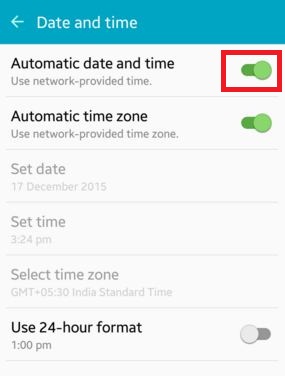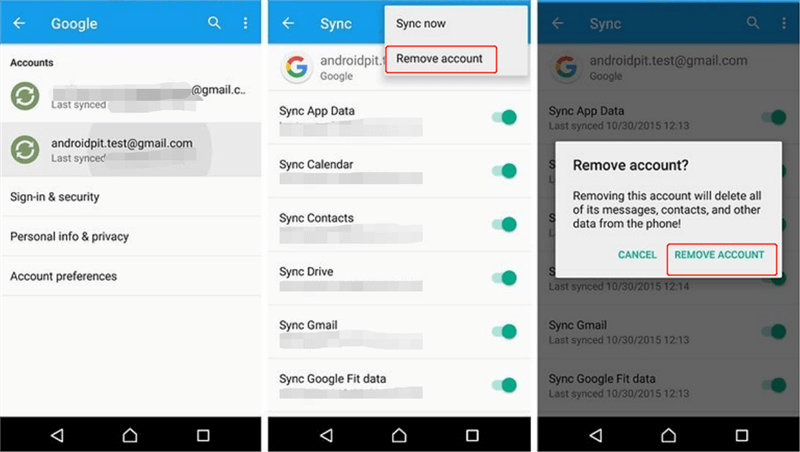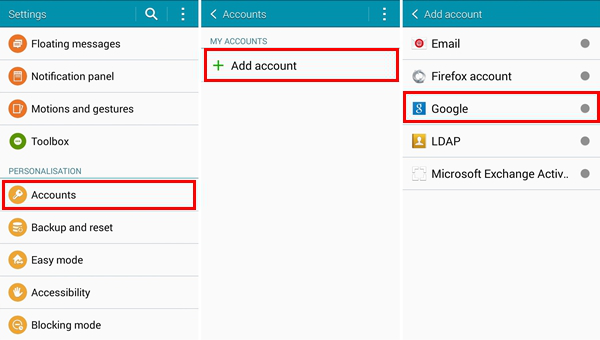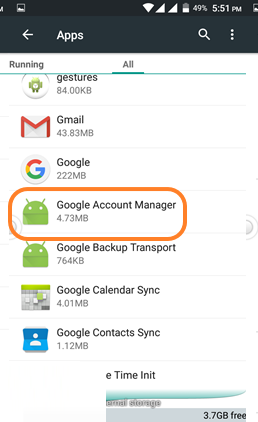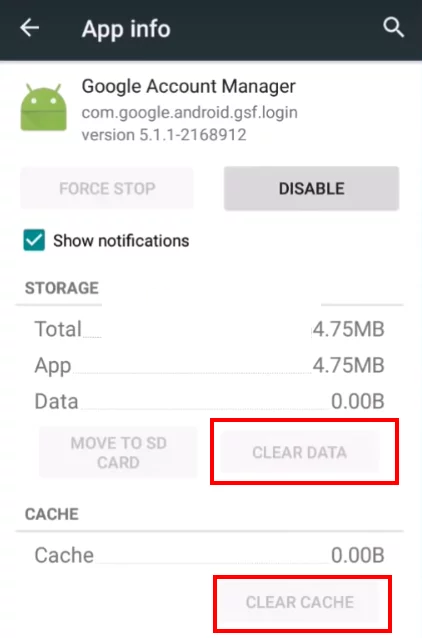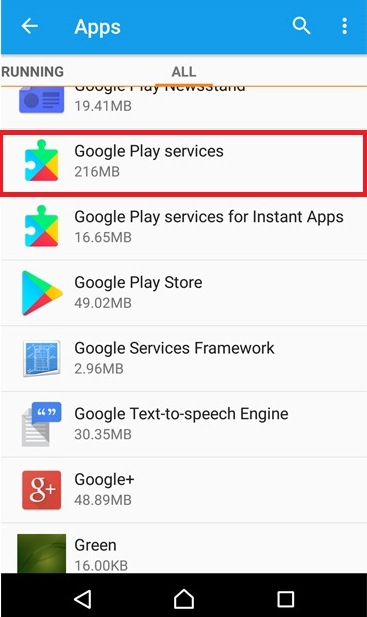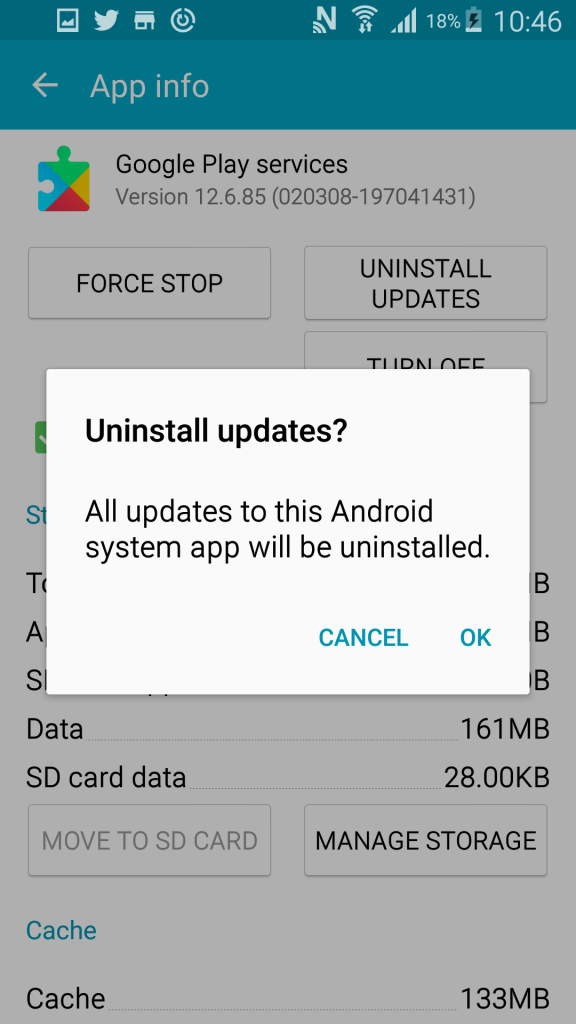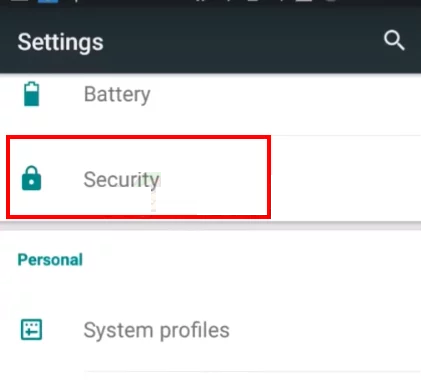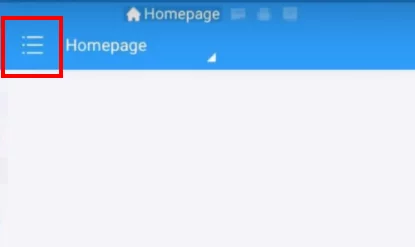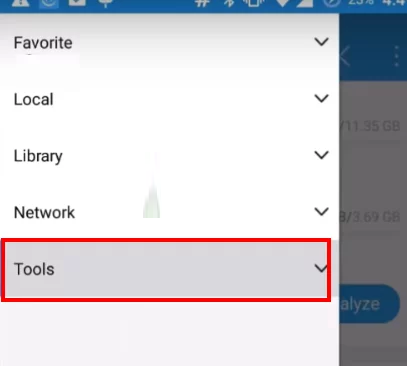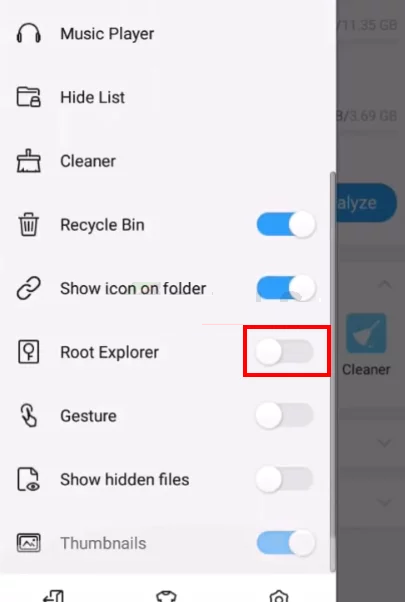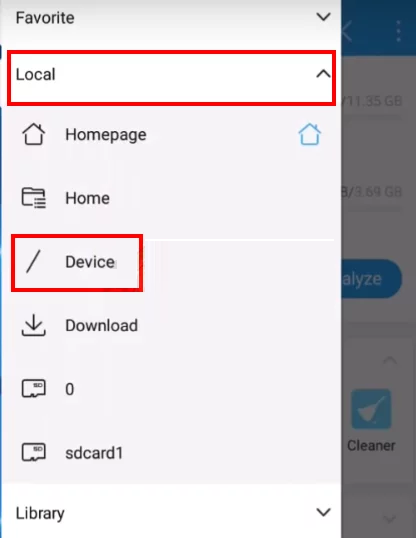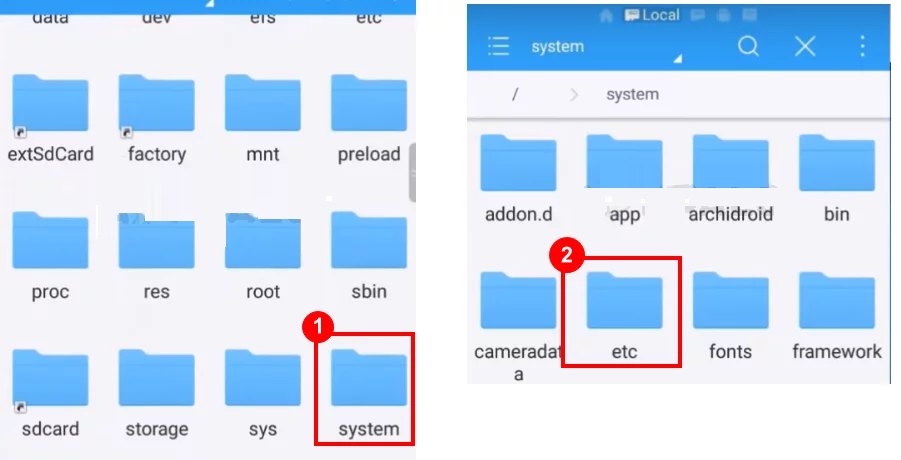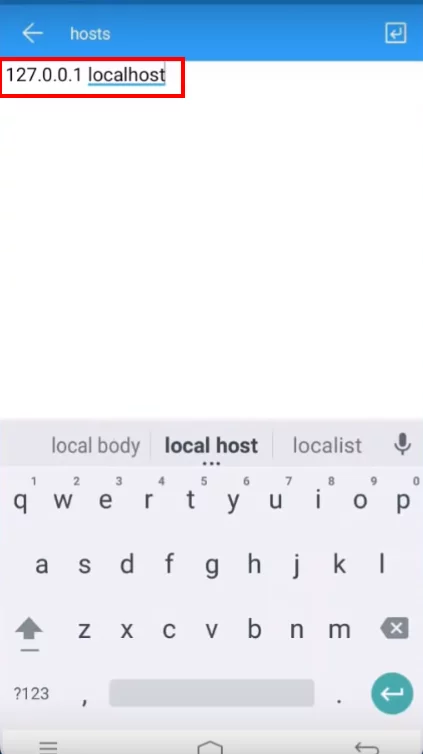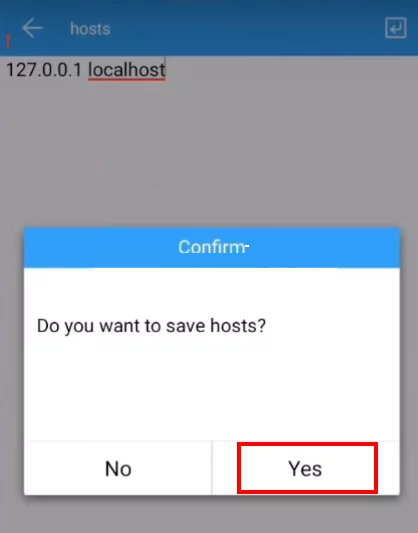Le problème de communication avec les serveurs Google sur Android se produit lorsque les utilisateurs tentent de se connecter à leur compte Google mais ne parviennent pas à établir une connexion avec les serveurs Google, obtenant ainsi cette erreur. L’erreur se produit avec un petit message d’erreur indiquant “Il y a eu un problème de communication avec les serveurs Google. Réessayez plus tard.” Eh bien, vous pouvez faire face à cette situation en stabilisant votre connexion Internet ou en réinstallant Google Play services.
Cependant, il existe également d’autres solutions de travail pour résoudre ce problème. Alors, continuez à lire attentivement le blog pour connaître d’autres correctifs, car nous avons couvert toutes les solutions réalisables vérifiées pour vous sortir de ce problème.
Qu’est-ce qui cause le “problème de communication avec les serveurs Google sur Android” ?
- Problème Internet – Si votre connexion Internet n’est pas stable sur votre appareil, vous pouvez rencontrer des difficultés pour vous connecter au serveur Google.
- Date et heure incorrectes sur l’appareil – Si l’heure de votre appareil est incorrecte sur votre appareil et ne correspond pas à l’heure du serveur Google, cela pourrait vous conduire à ce problème.
- Contenu du fichier Hosts – Le contenu des fichiers hosts inclut les détails de configuration de votre téléphone Android. Donc, cela pourrait également déclencher cette erreur.
- Cache des services Google corrompu – Le cache accumulé sur les services Google Play peut vous poser ce problème. Au fur et à mesure que le cache accumulé avec le temps est corrompu, ce qui devient la raison de l’apparition d’un tel problème.
- Bogues dans les services Google Play – Des problèmes internes tels que des bogues ou des problèmes dans l’application Google Play Services peuvent être à l’origine de ce problème d’erreur.
Comment résoudre le problème de communication avec les serveurs Google sur Android ?
Solutions 1 : Vérifiez votre connexion Internet
Internet coupable est le principal responsable de ce problème. Ainsi, si vous ne disposez pas d’une connexion Internet suffisante ou stable sur votre appareil, vous risquez de rencontrer des difficultés pour vous connecter aux serveurs de Google. Par conséquent, il est suggéré de vérifier d’abord votre connexion Internet sur votre appareil Android avant de passer à tout dépannage technique. S’il est défectueux, stabilisez la connexion en suivant les instructions ci-dessous.
- Si vous utilisez votre appareil et vos données et trouvez la connexion lente, vérifiez d’abord votre pack de données. S’il est trouvé, a dépassé la limite quotidienne et n’a plus de données, augmentez votre pack actuel avec n’importe quel pack de données complémentaire.
- Si vous avez suffisamment de données mais que vous rencontrez toujours ce problème, résolvez le problème de connexion Internet en désactivant et en activant les données mobiles ou le mode avion.
- Si vous êtes en Wi-Fi et que la connexion est instable ou lente, placez l’appareil source plus près de l’appareil client ou rétablissez la connexion Wi-Fi.
Vous pouvez vérifier votre vitesse nette à partir de SpeedTest. Si vous disposez d’une connexion Internet stable mais que vous rencontrez toujours ce problème d’erreur, passez à la solution suivante.
Solution 2 : Réinitialisez la date et l’heure de votre appareil
Comme indiqué précédemment, des données et des heures incorrectes ou non concordantes peuvent également devenir la principale raison responsable de l’apparition de tels problèmes. Ainsi, si l’heure de votre appareil Android ne correspond pas au fuseau horaire actuel, vous rencontrerez ce problème. Ainsi, une telle situation peut simplement être traitée en réinitialisant les données et l’heure.
- Accédez à l’application Paramètres sur votre appareil Android.
- Ensuite, faites défiler jusqu’à la catégorie Date et temps et cliquez dessus.
- Ensuite, vérifiez ici la date et l’heure de votre appareil.
- Si ce n’est pas le cas, cliquez sur l’option Modifier la date et temps et activez le bouton Définir automatiquement le fuseau horaire.
- Enfin, redémarrez votre appareil Android et vérifiez si vous ne pouvez pas vous connecter aux serveurs Goggle sur le problème du téléphone Android est résolu ou non.
Solution 3 : ajouter à nouveau un compte Google
Une autre solution efficace pour corriger l’erreur “il y a eu un problème de connexion avec les serveurs Google“. La plupart des utilisateurs ont réussi à se débarrasser de ce problème en utilisant cette méthode. Donc, cette solution vaut la peine d’être essayée. Il vous suffit de supprimer votre compte Google, puis de le rajouter.
Suivez les étapes pour supprimer votre compte Google :
- Accédez aux paramètres sur votre appareil Android.
- Cliquez sur la section Comptes.
- Ensuite, sur l’écran suivant, cliquez sur le compte Google.
- Une fois ouvert, appuyez sur les trois points verticaux et sélectionnez Supprimer le compte.
- Encore une fois, appuyez sur l’option Supprimer le compte pour la confirmation finale.
Une fois que vous avez terminé la suppression du compte, redémarrez votre téléphone Android et suivez les étapes ci-dessous pour rajouter votre compte.
- Allez dans Paramètres sur votre écran d’accueil Android.
- Accédez à la section Comptes et cliquez dessus.
- Maintenant, cliquez sur le bouton Ajouter un compte et appuyez sur l’icône Google.
- Ensuite, entrez les informations Google comptes credential et connectez-vous à votre compte.
Solution 4 : Effacer le cache du gestionnaire de compte Google
Si le fait de rajouter votre compte Google ne résout pas le problème de communication avec les serveurs Google sur Android, essayez de vider le cache du gestionnaire de compte Google. Comme la plupart du temps, le cache accumulé sur le gestionnaire de compte peut vous donner du fil à retordre avec ce problème d’erreur. De plus, avec le temps, le cache a été corrompu, ce qui peut entraîner un tel problème.
Donc, ici, il est conseillé de vider votre cache en temps opportun pour éviter d’avoir de tels problèmes à l’avenir. Suivez également les instructions détaillées ci-dessous pour effacer le cache du gestionnaire de compte Google.
- Allez dans Paramètres sur votre écran d’accueil Android.
- Sélectionnez ensuite l’option Applications ou Gestion des applications.
- Dans la liste des applications qui apparaît, accédez au gestionnaire de compte Google et cliquez dessus.
- Une fois que vous êtes sur l’écran du gestionnaire de compte, cliquez sur Effacer les données et Effacer le cache l’un après l’autre.
Remarque : [également vider le cache des applications Google Play Services et Google Play Store.]
Solution 5 : réinstallez les services Google
Parfois, une installation corrompue de l’application peut vous conduire à de tels problèmes. Par conséquent, il est recommandé de désinstaller l’application Google Services, puis de la réinstaller récemment pour résoudre le problème.
Voici les étapes à suivre :
- Visitez Paramètres sur votre écran d’accueil Android.
- Ensuite, allez dans les applications ou la gestion des applications.
- Accédez à l’application Google Play Services dans la liste des applications apparues et cliquez dessus.
- Ensuite, appuyez sur l’option Désinstaller.
- Une fois désinstallé, ouvrez PlayStore sur votre téléphone Android.
- Recherchez les Google Play services sur le PlayStore.
- Une fois apparu, cliquez sur le résultat le plus élevé pour les Google Play services (le plus récent).
- Maintenant, cliquez sur le bouton Installer à côté de l’application et attendez que l’application soit téléchargée et installée.
- Une fois installé, essayez d’ajouter votre compte Google pour vérifier le problème.
Lisez également: Corrigez “Services Google Play non pris en charge par votre appareil” et corrigez l’action du compte des services Google Play requise sur Android
Solution 6 : Installez les fichiers hôtes mis à jour [Téléphone rooté]
Dans la plupart des cas, le contenu du fichier hôte peut également être responsable du problème de communication avec les serveurs Google en cas d’erreur Android. Il est donc conseillé d’installer le dernier fichier Host pour résoudre le problème.
Suivez les instructions ci-dessous pour mettre à jour le fichier hôte :
- Visitez l’application Paramètres sur votre téléphone Android.
- Ensuite, choisissez l’option Sécurité.
- Faites défiler vers le bas et activez le bouton pour les sources inconnues.
- Maintenant, lancez n’importe quel navigateur sur votre téléphone Android.
- Dans la barre d’adresse, tapez apkmirror.com et cliquez sur le verre de recherche.
- Dans la fenêtre qui apparaît, recherchez l’Explorateur de fichiers ES.
- Une fois apparu, téléchargez le dernier à partir du résultat de recherche apparu en appuyant sur la flèche de téléchargement vers le bas.
- Une fois téléchargé, installez-le. Maintenant, ouvrez l’explorateur de fichiers ES.
- Appuyez sur les trois barres dans le coin supérieur gauche.
- Cliquez sur Outils.
- Maintenant, activez le bouton pour Root Explorer. Et puis, appuyez sur Autoriser, si vous êtes invité à une confirmation finale.
- Choisissez l’option Local et cliquez sur l’Appareil.
- Ensuite, sélectionnez le dossier Système dans la liste des dossiers apparus, puis accédez au dossier etc.
- Appuyez sur le fichier hosts et cliquez sur Texte lorsque vous êtes invité à choisir la manière d’ouvrir le fichier. Maintenant, sélectionnez l’éditeur de notes ES.
- Après cela, effacez le contenu de la boîte et tapez 127.0.0.1 localhost.
- Maintenant, appuyez sur le bouton de retour et appuyez sur Oui pour confirmer.
- Enfin, allez dans Paramètres et visitez la section Comptes pour vérifier si vous rencontrez toujours des problèmes pour ajouter votre compte Google ou non.
Solution 7 : Effacer la partition de cache du téléphone Android
La plupart du temps, les applications associées à Google peuvent causer ce genre de problèmes. Les données corrompues de l’une de ces applications peuvent interférer, vous empêchant ainsi d’ajouter votre compte Google. Par conséquent, vous devez effacer la partition de cache de votre téléphone Android pour résoudre le problème d’erreur.
Voici comment vous pouvez le faire sur les téléphones Samsung :
- Éteignez votre appareil Android.
- Maintenez enfoncés simultanément les boutons d’augmentation du volume et d’alimentation jusqu’à ce que le logo Android apparaisse.
- Relâchez les boutons une fois apparus. Utilisez le bouton Réduire le volume pour accéder à l’option Effacer la partition de cache.
- Une fois en surbrillance, appuyez sur le bouton d’alimentation pour sélectionner.
- Maintenant, attendez que le processus soit terminé. Redémarrer le système sera mis en surbrillance, appuyez sur le bouton d’alimentation pour confirmer.
- Attendez que votre téléphone Samsung Android redémarre, puis recherchez le problème.
Recommandé : Utiliser Android Réparation Outil pour résoudre les problèmes liés à Android
La plupart des problèmes sont le résultat de bogues internes ou de problèmes dans le téléphone Android lui-même. Alors, faites appel à notre professionnel Android Réparation Outil pour résoudre les problèmes internes qui prévalent actuellement sur votre appareil Android.
Avec l’aide de cet outil professionnel, tous les types d’erreurs Android comme être bloqué sur une boucle de démarrage, l’écran noir de la mort, les applications continuent de planter et plusieurs autres peuvent être corrigées.
Android Réparation outil est facile à utiliser et peut résoudre toute erreur inattendue. Il vous suffit de télécharger et d’installer ce logiciel sur votre PC et de suivre le guide de l’utilisateur pour l’utiliser à son efficacité.

Note: Il est recommandé de télécharger et d'utiliser le logiciel uniquement sur votre ordinateur de bureau ou portable. Le logiciel ne fonctionnera pas sur les téléphones mobiles.
Conclusion
Eh bien, les problèmes de Google sont parfois très frustrants car ils vous empêchent d’effectuer certaines tâches. Pourtant, le problème est réparable. Cependant, nous avons fait de notre mieux pour vous fournir suffisamment de solutions efficaces pour vous débarrasser du problème de communication avec les serveurs Google sur Android l’erreur.
J’espère que nous avons bien servi notre objectif en résolvant ce problème et en vous permettant d’ajouter votre compte Google sans aucune autre erreur. En cas de doute ou de question concernant l’article, commentez-nous sur Twitter.
James Leak is a technology expert and lives in New York. Previously, he was working on Symbian OS and was trying to solve many issues related to it. From childhood, he was very much interested in technology field and loves to write blogs related to Android and other OS. So he maintained that and currently, James is working for fr.androiddata-recovery.com where he contribute several articles about errors/issues or data loss situation related to Android. He keeps daily updates on news or rumors or what is happening in this new technology world. Apart from blogging, he loves to travel, play games and reading books.